outlook如何设置邮件自动存档 outlook邮箱怎么设置自动存档
更新时间:2024-06-07 14:30:26作者:run
outlook作为一款常用的邮件客户端,提供了便捷的自动存档功能,可以帮助我们将邮件自动存档到指定文件夹中,可是outlook如何设置邮件自动存档呢?在本文中我们将介绍outlook邮箱怎么设置自动存档全部内容。
设置方法如下:
1、双击打开软件,点击左上角的“文件”,接着点击下方列表中的“选项”。
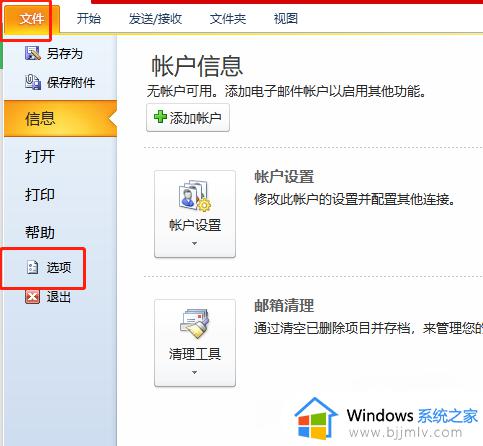
2、在打开的窗口界面中,点击左侧栏中的“高级”选项。
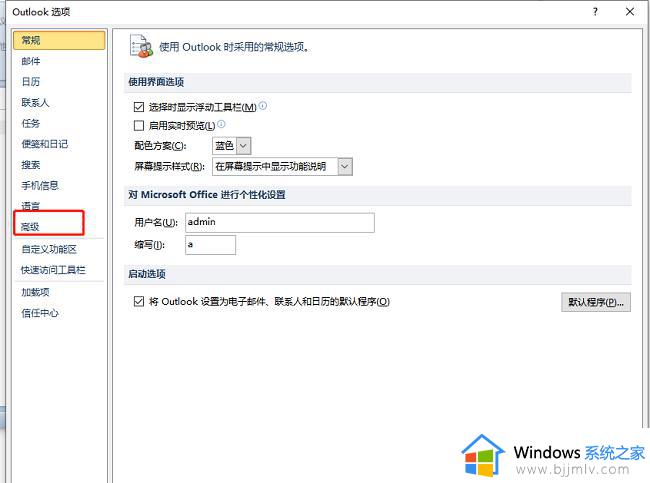
3、然后找点击右侧中的“自动存档设置”。
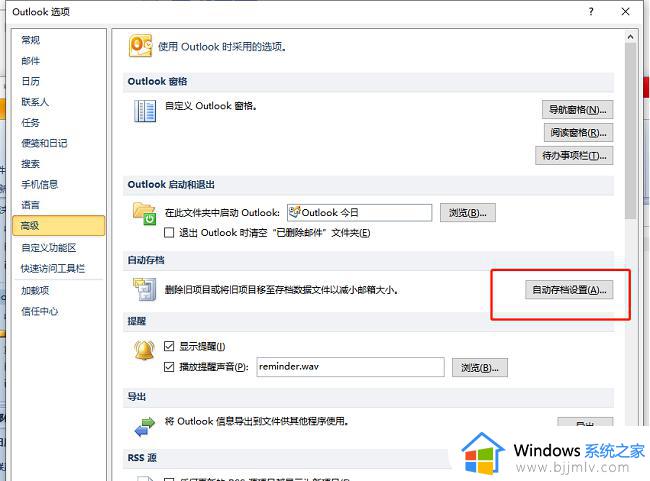
4、在给出的窗口中,将“自动存档时间间隔为”小方框勾选上。
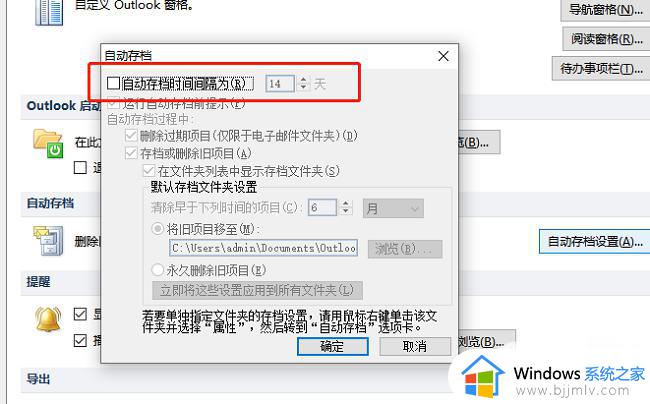
5、最后并设置一个合适的间隔时间,随后点击“确定”保存即可。
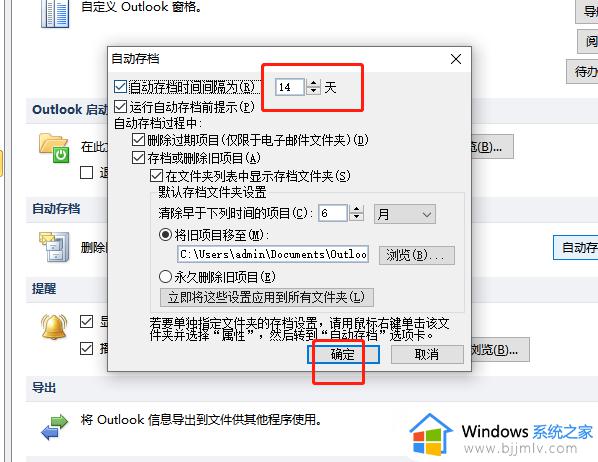
以上就是outlook邮箱怎么设置自动存档的全部内容,如果您仍有疑问,请按照本文介绍的步骤操作,希望这篇文章对您有所帮助。
outlook如何设置邮件自动存档 outlook邮箱怎么设置自动存档相关教程
- outlook邮箱如何设置自动存档 outlook设置邮箱自动保存的步骤
- outlook邮箱满了怎么存档 outlook邮箱空间满如何存档
- outlook存档邮件去哪了 outlook存档邮件怎么找
- outlook邮件归档到本地设置方法 outlook怎么设置归档文件夹
- outlook邮箱扩容设置方法 outlook邮箱容量如何扩大
- outlook邮箱怎么群发单显 outlook邮箱如何设置群发单显
- outlook邮箱怎么注册账号 outlook邮箱注册账号设置步骤
- outlook邮件怎么保存到本地 如何将outlook邮件保存到本地
- outlook邮箱批量发送邮件教程 outlook邮件如何批量发送邮件
- outlook邮箱账号在哪里看 outlook邮箱怎么看自己的账号
- 惠普新电脑只有c盘没有d盘怎么办 惠普电脑只有一个C盘,如何分D盘
- 惠普电脑无法启动windows怎么办?惠普电脑无法启动系统如何 处理
- host在哪个文件夹里面 电脑hosts文件夹位置介绍
- word目录怎么生成 word目录自动生成步骤
- 惠普键盘win键怎么解锁 惠普键盘win键锁了按什么解锁
- 火绒驱动版本不匹配重启没用怎么办 火绒驱动版本不匹配重启依旧不匹配如何处理
电脑教程推荐
win10系统推荐